Para conectar el teclado a un iPad o iPhone:
-
Con el iPad o iPhone encendido, puntee el icono Ajustes.
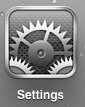
-
En Ajustes, puntee General y, a continuación, Bluetooth.

-
Si el conmutador en pantalla junto a Bluetooth no se muestra como SÍ, puntéelo una vez para activarlo.

-
Asegúrese de que el conmutador de encendido en el teclado K810 está en la posición de ENCENDIDO y, a continuación, pulse el botón de conexión Bluetooth situado en la parte posterior del teclado.
NOTA: es el botón redondo etiquetado con el logotipo de Bluetooth.

-
Seleccione una de las tres teclas de Bluetooth que emiten destellos rápidos en la parte superior del teclado para asignarla al iPad o iPhone.

-
En la lista Dispositivos, puntee Logitech K810 para emparejarlo
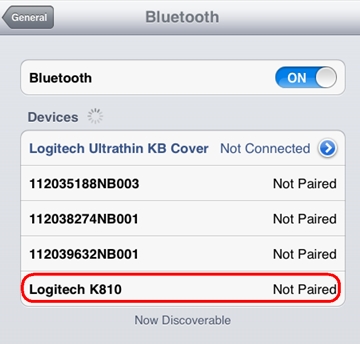
-
Es posible que el teclado se empareje automáticamente, o puede que solicite un código PIN para completar esta conexión. Utilice el teclado para introducir el código mostrado en pantalla y, a continuación pulse la tecla Retorno o Entrar.
NOTA: los códigos de conexión se generan de modo aleatorio. Asegúrese de introducir el mostrado en la pantalla del iPad o iPhone.
Después de pulsar Entrar (en caso necesario), el mensaje debería desaparecer y la palabra Conectado debería mostrarse junto al teclado en la lista Dispositivos.
El teclado debería estar conectado ahora al iPad o iPhone.
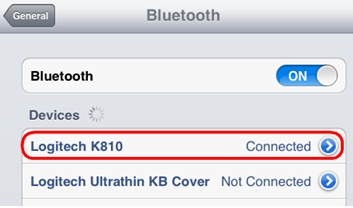
NOTA: si K810 ya está emparejado pero tiene problemas para conectarse, puede quitarlo de la lista de dispositivos y seguir las instrucciones anteriores para volver a conectarlo.
Información adicional
Puede emparejar un dispositivo con cada una de las tres teclas de Bluetooth en la parte superior del teclado. Para emparejar otro dispositivo, siga el vínculo que aparece junto a él en la respuesta 360023250014 y asígnelo a una de las otras teclas de Bluetooth.
Aviso importante: Logitech ya no ofrece asistencia ni mantenimiento para la herramienta de actualización de firmware. Le recomendamos usar Logi Options+ para poner al día sus dispositivos Logitech compatibles. Estamos aquí para ayudarle durante esta transición.
Aviso importante: Logitech ya no ofrece asistencia ni mantenimiento para Logitech Preference Manager. Le recomendamos usar Logi Options+ para poner al día sus dispositivos Logitech compatibles. Estamos aquí para ayudarle durante esta transición.
Aviso importante: Logitech ya no ofrece asistencia ni mantenimiento para Logitech Control Center. Le recomendamos usar Logi Options+ para poner al día sus dispositivos Logitech compatibles. Estamos aquí para ayudarle durante esta transición.
Aviso importante: Logitech ya no ofrece asistencia ni mantenimiento para Logitech Connection Utility. Le recomendamos usar Logi Options+ para poner al día sus dispositivos Logitech compatibles. Estamos aquí para ayudarle durante esta transición.
Aviso importante: Logitech ya no ofrece asistencia ni mantenimiento para el software Unifying. Le recomendamos usar Logi Options+ para poner al día sus dispositivos Logitech compatibles. Estamos aquí para ayudarle durante esta transición.
Aviso importante: Logitech ya no ofrece asistencia ni mantenimiento para el software SetPoint. Le recomendamos usar Logi Options+ para poner al día sus dispositivos Logitech compatibles. Estamos aquí para ayudarle durante esta transición.
Preguntas más frecuentes
No hay productos disponibles para esta sección
